コピーできない異なるセル形式が多すぎる場合はどうすればよいですか?
- 藏色散人オリジナル
- 2023-03-02 14:46:2624838ブラウズ
異なるセル形式が多すぎてコピーできない問題の解決策: 1. EXCEL 文書を開き、いくつかのセルに異なる形式の内容を入力します; 2. 「フォーマット ペインタ」を見つけます。 Excel ページ ボタンの左上隅にある をクリックし、[書式ペインタ] オプションをクリックします。 3. マウスの左ボタンをクリックして、書式が一貫するように設定します。

このチュートリアルの動作環境: Windows 10 システム、Microsoft Office Excel 2010 バージョン、Dell G3 コンピューター。
異なるセル形式が多すぎてコピーできない場合はどうすればよいですか?
1. まず、コンピュータの電源を入れ、必要な EXCEL ドキュメントをデスクトップ上に準備し、ダブルクリックして開き、以下の図に示すように、複数のセルにさまざまな形式でコンテンツを入力します。そして次のステップに進みます。
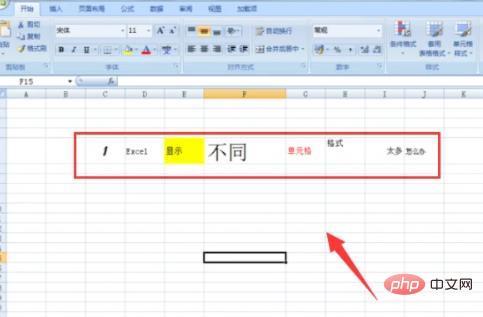
2. 次に、上記の手順を完了したら、統一するセルの形式を選択する必要があります。たとえば、下図に示すように、セル「1」を例として統一操作を実行し、次のステップに進みます。
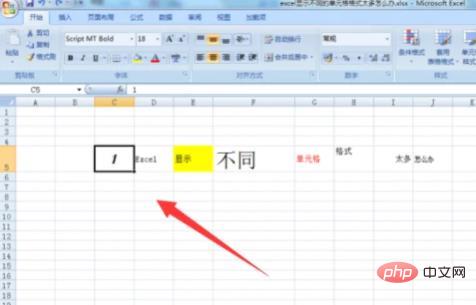
3. 上記の手順を完了したら、Excel ページの左上隅にある [フォーマット ペインター] ボタンを見つけて、[フォーマット ペインター] をクリックします。以下の図に示すように、オプションを選択して、次のステップに進みます。
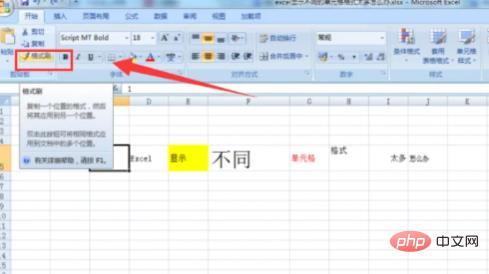
4. 最後に、上記の手順を完了したら、マウスの左ボタンをクリックし、「1」を「何をするか」のセルの行に左から右にドラッグします。 、移動する 以下の図のように形式が一貫したものに統一されます。このようにして、問題は解決される。
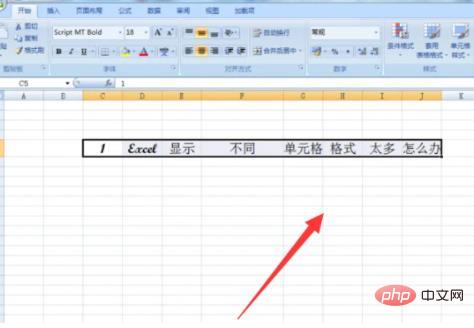
推奨学習:「Excel チュートリアル 」
以上がコピーできない異なるセル形式が多すぎる場合はどうすればよいですか?の詳細内容です。詳細については、PHP 中国語 Web サイトの他の関連記事を参照してください。

